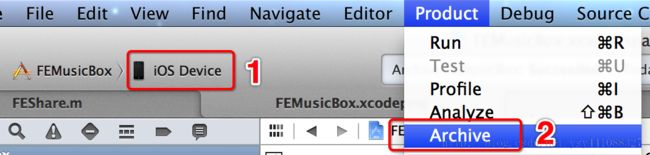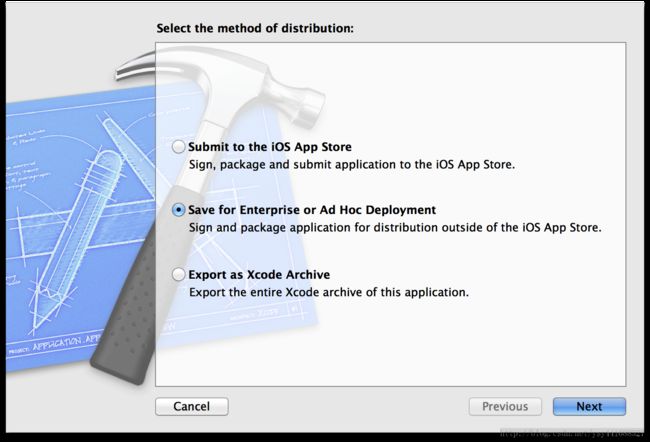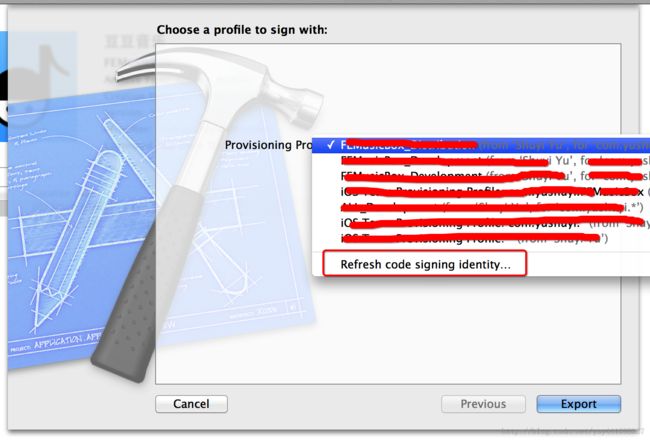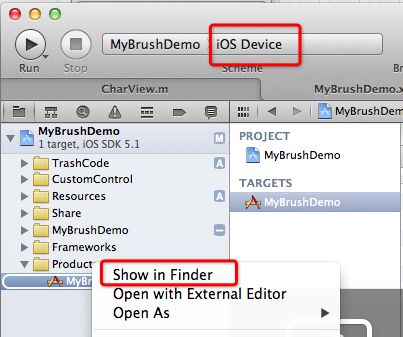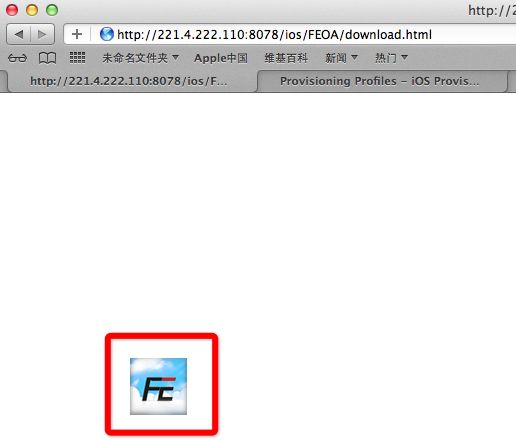iOS 基于服务端的App下载打包教程
打包服务端可以下载App包有两种方式:
第一种:利用Xcode直接打包,步骤如下:
第一步:利用Xcode的存档功能,打包.
第二步:选择Save for Enterprise or Ad Hoc Deployment
接着选择开发版本的证书后就生成ipa包
第三步:选择App对应的开发版本的证书:
注意:如果你加入需要安装的新设备,你需要手动刷新现在看到的证书.
第二种:手动压缩的方式.
第一步:编译 IOS Device 版本的app
第二步:新建一个目录:Payload, 将生成的app文件放进去以后,再右键目录将其压缩成ZIP文件. 最后将ZIP后缀更改为ipa后缀即可收尾了.
第三步:在服务端建立目录结构如下:
我一个一个稍作解释:
1:下载展示页面
2:提供被下载的安装包.(也就是我们前两步的产物)
3:plist参数文件,这是一种特殊格式的文件,提供让iPhone,iPad 上面能够识别出来.
4,5,6:图片就不解释了.
总结:上面1,2,3三个文件 缺一不可.
另外注意两点:
一:确定你架设的服务器可以通过Url 访问.
二:确保需要下载安装包设备的UDID.已经注册过,也就是你编译安装包时所选择的证书已经包含了该设备的UDID. 不然你就是全部工作都就绪了. 也一样下载不下来.
第四步:对download.html文件的解释
打开后看到如下代码:
----------------------------------------------------------------------------------------------------------------------------------------------------------------
<html>
<head>
<meta http-equiv="Content-Type" content="text/html; charset=utf-8">
<meta name="viewport" content="user-scalable=no, width=device-width" />
</head>
<body style="margin:0">
<div style="padding-top: 0px;padding-left: 0px;padding-right:0px;margin-top:0px;margin-left:0px;background-image:url('login_bg.png'); background-repeat:no-repeat; height: 416px; width: 320px;">
<center>
<a style="border:0" href="itms-services://?action=download-manifest&url=http://221.4.222.110:8078/ios/FEOA/FeOAClient.plist">
<img src="icon.png" style="margin-top:265px;border:0"/>
</a>
</center>
</div>
</body>
</html>
----------------------------------------------------------------------------------------------------------------------------------------------------------------
注意代码区域内的红色部分就好了,意图很明显,当这个<A>标签被点击后:会去访问我们已经准备的好plist文件.第五步我们再一起看看plist文件的结构.
第五步:对FeOAClient.plist文件的解释
plist其实是一个Xml文件来着:
<?xml version="1.0" encoding="UTF-8"?>
<!DOCTYPE plist PUBLIC "-//Apple//DTD PLIST 1.0//EN" "http://www.apple.com/DTDs/PropertyList-1.0.dtd">
<plist version="1.0">
<dict>
<key>items</key>
<array>
<dict>
<key>assets</key>
<array>
<dict>
<key>kind</key>
<string>software-package</string>
<key>url</key>
<string>http://221.4.222.110:8078/ios/FEOA/FeOAClient.ipa</string>
</dict>
<dict>
<key>kind</key>
<string>full-size-image</string>
<key>needs-shine</key>
<false/>
<key>url</key>
<string>http://221.4.222.110:8078/ios/FEOA/micon.png</string>
</dict>
<dict>
<key>kind</key>
<string>display-image</string>
<key>needs-shine</key>
<false/>
<key>url</key>
<string>http://221.4.222.110:8078/ios/FEOA/icon.png</string>
</dict>
</array>
<key>metadata</key>
<dict>
<key>bundle-identifier</key>
<string>com.flyrise.FEOA</string>
<key>bundle-version</key>
<string>1.0</string>
<key>kind</key>
<string>software</string>
<key>title</key>
<string>FE OA</string>
</dict>
</dict>
</array>
</dict>
</plist>
我用颜色划出了重点,其实也就关心这几个重点就行了,其他最好原封不动,不然搞不定我也不帮不了你.
红色:指明的就是我们安装包存在的具体地址.
蓝色:指明的是安装包的安装过程中显示的icon图标.
黄色:指明的是安装包的安装过程是显示的标题名称.
紫色:需要写清楚你的安装包ID名称,这个名称如下图:
第六步:测试一下
拿起iPhone,打开Safari,输入你设定的Url. 不出意外的话会出现如下图所示的一个图标,现在,就等你去点一点了.
最后上传一下这些文件,希望能帮助到需要帮助的人!
猛击此处